Wrapper-APIs bereitstellen
Oracle Blockchain Platform Digital Assets Edition kann Wrapper-APIs für alle Controller-APIs in Chaincode generieren, der von Blockchain App Builder generiert wird. Gehen Sie folgendermaßen vor, um das Wrapper-API-Package im Stack Resource Manager bereitzustellen und die Wrapper-APIs mit der zugehörigen Postman-Collection zu testen.
Wenn Sie ein Wrapper-API-Package mit Blockchain App Builder generieren, werden zwei Dateien mit Standardbenennungskonventionen im ausgewählten Verzeichnis erstellt:
<ChaincodeName>WrapperAPI.zip: Eine Archivdatei, die das Terraform-Skript enthält, das zum Deployment der Wrapper-APIs in Oracle Cloud Infrastructure (OCI) Resource Manager erforderlich ist.<ChaincodeName>_WrapperAPI.postman_collection.json: Eine Postman-Collection, mit der die Wrapper-APIs nach dem Deployment getestet werden.
Um die Wrapper-APIs bereitzustellen, erstellen Sie mit der Datei WrapperAPI.zip einen Stack in OCI Resource Manager.
Die folgenden Voraussetzungen müssen erfüllt sein, um das Wrapper-API-Package bereitzustellen.
- Das Wrapper-API-Package muss mit Blockchain App Builder generiert werden.
- Das Package muss alle erforderlichen Konfigurationsvariablenwerte und Endpunktwerte für die Wrapper-APIs enthalten.
Sie können die Wrapper-APIs mit Postman testen. Konfigurieren Sie alle Variablen in der Postman-Collection der Wrapper-API, indem Sie die entsprechenden Werte zuweisen. Rufen Sie den Wert api_gateway_endpoint aus der Ausgabe des Stack-Deployments in OCI ab, in dem die dynamisch generierten Gatewayendpunkte bereitgestellt werden.
Nachdem die Variablen in der Postman-Collection aktualisiert wurden, können Sie die Wrapper-APIs testen. Jede API-Anforderung in der Collection enthält die erforderliche Payload speziell für die entsprechende Wrapper-API.
Abbildung 4-1: API-Wrapper-Sammlung mit Postman testen
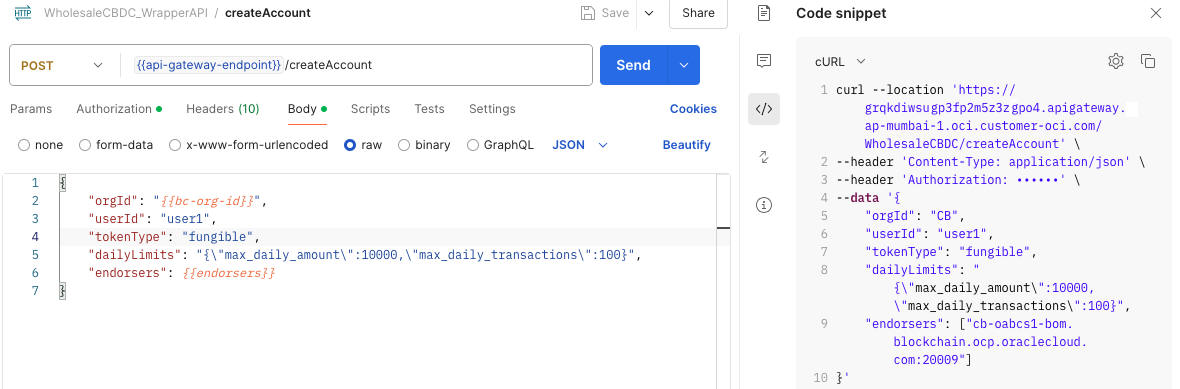
Mit den folgenden Informationen können Sie Probleme beim Deployment und der Verwendung von Wrapper-APIs beheben.
- Nicht autorisiert: Ungültige ocir_user_name oder ocir_user_password
- Dieser Fehler tritt auf, wenn der Benutzername oder die Kennwortzugangsdaten falsch sind. Zur Lösung dieses Problems führen Sie die folgenden Schritte aus:
- Navigieren Sie auf der Seite Details des Stacks zum Abschnitt Variablen.
- Klicken Sie auf Variablen bearbeiten, um den Benutzernamen und das Kennwort zu ändern.
- Aktualisieren Sie die Zugangsdaten mit den richtigen Informationen.
- Klicken Sie auf Anwenden, um den Stack erneut bereitzustellen.
- Deployment-Fehler - "denied: Anonyme Benutzer haben nur Lesezugriff auf öffentliche Repositorys"
- Gelegentlich kann das Deployment mit dem folgenden Fehler fehlschlagen:
denied: Anonymous users are only allowed read access on public reposDies ist ein intermittierendes Problem, das sich auf Docker-Vorgänge im Backend des Stacks bezieht. Dieser Fehler tritt insbesondere auf, wenn versucht wird, Docker-Images ohne ordnungsgemäße Authentifizierung an die Oracle Cloud Infrastructure Registry zu übertragen.
Während das Wrapper-API-Package ein Skript enthält, das den Befehl
docker loginausführt, um die ordnungsgemäße Authentifizierung vor dem Übertragen der Images sicherzustellen, kann dieser Fehler immer noch sporadisch auftreten. Dies geschieht normalerweise, wenn der Docker-Authentifizierungsschritt zum Zeitpunkt des Imagepushs vom System nicht ordnungsgemäß erkannt wird. - Generischer Deployment-Fehler: Intermittierende Probleme
- Das Stack-Deployment kann manchmal aufgrund zufälliger Docker-Probleme fehlschlagen. Führen Sie in diesem Fall die folgenden Schritte aus, um das Problem zu lösen:
- Klicken Sie auf Löschen, um alle Ressourcen zu entfernen, die während des nicht erfolgreichen Deployments erstellt wurden.
- Nachdem die Ressourcen gelöscht wurden, navigieren Sie zurück zum Stack, und klicken Sie auf Anwenden, um den Stack erneut bereitzustellen.
Dies kann zeitweise auftretende Probleme lösen und ein erfolgreiches Deployment ermöglichen.